Windows 10 bietet wie seine Vorgänger mehrere Möglichkeiten, auf die Optionen zum Herunterfahren, Neustarten, Ruhezustand und zum Ruhezustand in Windows 10 zuzugreifen. Sie können auf die Herunterfahren-Optionen zugreifen, indem Sie im Startmenü auf die Schaltfläche Ein / Aus klicken oder mit der rechten Maustaste auf das Startmenü klicken und dann Klicken Sie auf Herunterfahren oder abmelden oder drücken Sie gleichzeitig die Tasten Alt + F4, nachdem Sie laufende Programme minimiert haben.
Die Optionen zum Herunterfahren können auch vom Anmeldebildschirm aus sowie vom Bildschirm Strg + Alt + Entf aufgerufen werden, der angezeigt wird, wenn Sie gleichzeitig die Tasten Strg + Alt + Entf drücken. Und für diejenigen, die mit Tastenkombinationen herunterfahren, neu starten, in den Ruhezustand wechseln oder schlafen möchten, gibt es Möglichkeiten, Windows 10 mit Tastenkombinationen herunterzufahren, neu zu starten, in den Ruhezustand zu versetzen oder in den Ruhezustand zu wechseln. Außerdem können Sie mit Cortana Ihren Windows 10-PC herunterfahren, neu starten, in den Ruhezustand versetzen und in den Ruhezustand versetzen.
Ein großer Teil der PC-Benutzer mit Windows 10 zieht es vor, auf die Optionen zum Herunterfahren zuzugreifen, indem Sie zum Startmenü navigieren. Wenn das Startmenü aus irgendeinem Grund nicht geöffnet wird, können Sie immer mit der rechten Maustaste auf die Schaltfläche Start klicken, um auf diese Option zum Herunterfahren zuzugreifen. Während die meisten Benutzer diese integrierten Optionen für den Zugriff auf die Herunterfahren-Optionen bevorzugen, gibt es Benutzer, die das Herunterfahren, Neustarten, Ruhezustand, Ruhezustand und Abmelden auf dem Desktop für den einfachen Zugriff bevorzugen.

Erstellen Sie Verknüpfungen zum Herunterfahren, Ruhezustand, Neustart und zum Ruhezustand auf dem Windows 10-Desktop
Wenn Sie es vorziehen, die Optionen zum Herunterfahren, Neustart, Ruhezustand und zum Abmelden auf dem Desktop zu bevorzugen, können Sie dies tun, indem Sie die folgenden Anweisungen befolgen.
Schritt 1: Klicken Sie mit der rechten Maustaste auf den leeren Bereich des Desktops, klicken Sie auf Neu und dann auf Verknüpfung, um den Assistenten zum Erstellen von Verknüpfungen zu öffnen.
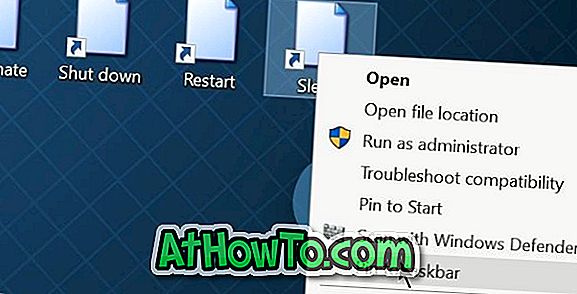
Schritt 2: Geben Sie im Startbildschirm des Assistenten zum Erstellen von Verknüpfungen die folgenden Befehle ein: Herunterfahren, Neustart, Ruhezustand, Ruhezustand und Abmeldung von Windows 10. Klicken Sie nach der Eingabe eines Befehls auf die Schaltfläche Weiter.
Zum Herunterfahren:
Shutdown.exe
Zum Neustart:
Herunterfahren -r -t 0
Zum Abmelden:
Abmelden: Herunterfahren -l -t 0
Für den Winterschlaf:
rundll32.exe powrprof.dll, SetSuspendState 0, 1, 0
Ersetzen Sie im obigen Befehl "C" durch den Laufwerksbuchstaben des Laufwerks, auf dem Windows 10 installiert ist.
Wichtig: Wenn die Hibernate-Funktion aktiviert ist, wird der PC mit dem Befehl Hibernate in den Ruhezustand versetzt. Wenn der Ruhezustand deaktiviert ist, wird der PC mit demselben Befehl in den Ruhezustand versetzt.
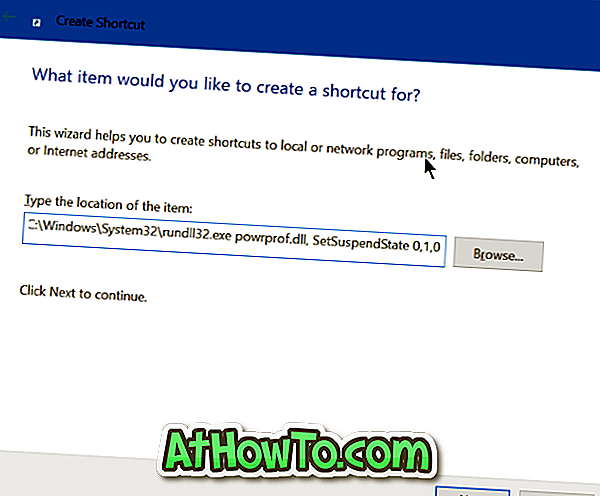
Schritt 3: Schließlich müssen Sie der neuen Verknüpfung einen Namen geben. Wenn Sie den Befehl zum Herunterfahren eingegeben haben, benennen Sie die Verknüpfung als "Herunterfahren" und klicken Sie dann auf die Schaltfläche Fertig stellen, um die Verknüpfung auf dem Desktop zu erstellen. Wenn Sie diesem Verfahren folgen und die oben genannten Befehle verwenden, können Sie Desktop-Verknüpfungen zum Herunterfahren, Ruhezustand, Neustart, Ruhezustand und Abmelden erstellen.
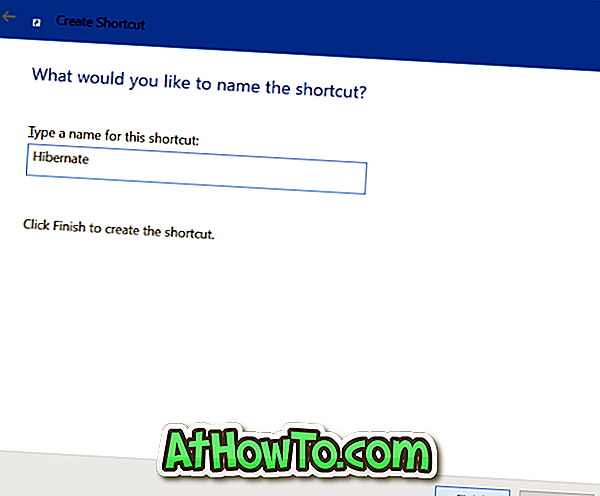
Tipp: Wenn Sie das standardmäßige langweilige Symbol einer Desktopverknüpfung ändern möchten, klicken Sie mit der rechten Maustaste auf die neu erstellte Verknüpfung auf dem Desktop, klicken Sie auf Eigenschaften, klicken Sie auf die Schaltfläche Symbol ändern und wählen Sie dann eines der verfügbaren Symbole aus. Wenn Sie ein benutzerdefiniertes Symbol auswählen möchten, klicken Sie auf die Schaltfläche Durchsuchen und navigieren Sie dann zu der Symboldatei (die Datei muss im .ico-Format vorliegen).
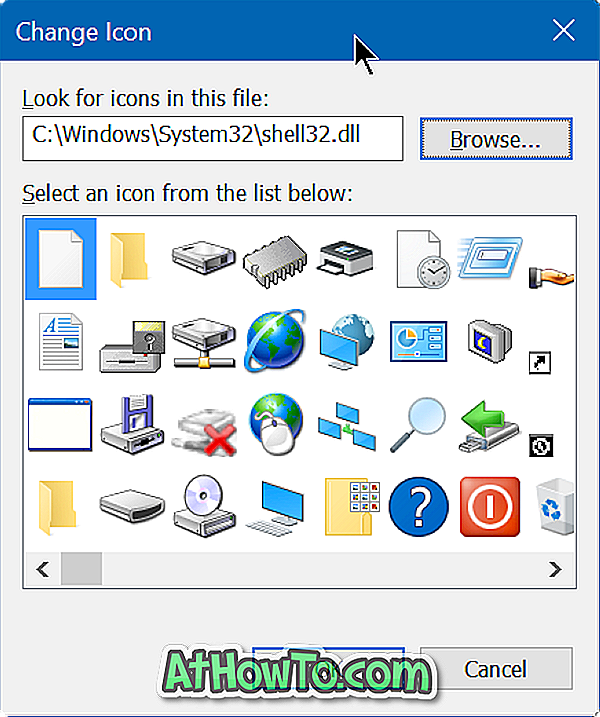
In Windows 10 können Sie Verknüpfungen zur Taskleiste schließen, in den Ruhezustand versetzen und in den Ruhezustand schalten
Schritt 1: Befolgen Sie die oben genannten Schritte, um Verknüpfungen zum Herunterfahren, Ruhezustand, Neustart und Schlafmodus auf dem Windows 10-Desktop zu erstellen.
Schritt 2: Wenn Sie diese Verknüpfungen auf dem Desktop haben, klicken Sie mit der rechten Maustaste auf eine Verknüpfung, und klicken Sie dann auf In Taskleiste anheften.
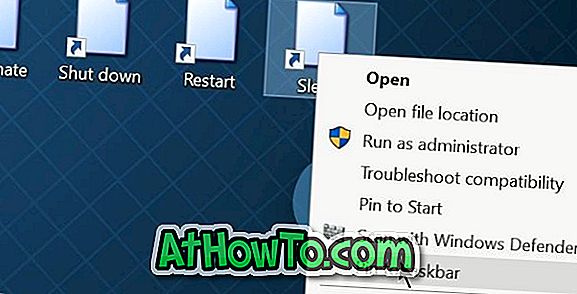
Ich hoffe, Sie finden diesen Leitfaden hilfreich.














